4 бесплатных программы для исправления раскладки клавиатуры и набранного текста
Забываете менять язык при наборе текста на компьютере? Изложив на пике ментальной активности свои мысли в структурированную письменную речь, вдруг замечаете, что в окне редактора отображается абракадабра из символов на другом языке? С этой проблемой часто сталкиваются те, кто работает с набором текста на разных языках. Пользователям не всегда удаётся выработать в себе привычку перепроверять текущий язык ввода перед тем, как начать писать.
Для решения этой проблемы существует специальный тип программ для Windows – переключатели раскладки клавиатуры. Такого рода софт, помимо этой функции, обычно может предложить массу дополнительных возможностей для оптимизации работы с текстом. Рассмотрим ниже четвёрку таких программ. Трое из них могут автоматически менять язык ввода, а одна будет делать это лишь по нашему требованию. Рассматривать будем только предложения из числа бесплатного софта.
1. Punto Switcher
https://yandex.ru/soft/punto/
Продукт Яндекса Punto Switcher – это, пожалуй, самое известное в Рунете решение для автоматической смены русскоязычной и англоязычной раскладки. При обнаружении ввода данных на одном языке, тогда как установлен другой язык, она вмиг исправляет набранный текст и меняет раскладку на нужную. На случай нежелательного срабатывания предусмотрена горячая клавиша обратного преобразования и смены языка.
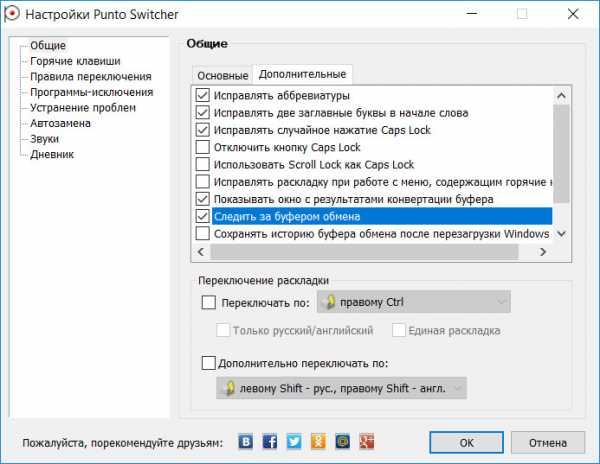
Будучи детищем Яндекса, Punto Switcher в числе дополнительных возможностей предлагает поиск выбранных слов в Википедии и сервисах поисковика.

Из функционала программы:
• Транслитерация, смена регистра, пропись чисел словами;
• Задание пользовательских правил автоматического переключения раскладки;
• Автозамена слов по заранее заготовленным шаблонам;
• Дневник – сохранение в специальную программную среду набранного текста во всех приложениях Windows или только в отдельных;
• Слежение за буфером обмена;
• Отправка текста в Твиттер;
• Назначение программ-исключений.

Punto Switcher может ещё и проверять правописание, но только при условии, что в систему установлен модуль проверки правописания Microsoft Office.
2. Key Switcher
http://switch.kroogi.com/?locale=ru
Более аскетичная, нежели предыдущая, программа Key Switcher также служит для автопереключения раскладки и автопреобразования набранного текста. У неё скромнее потенциал, чем у Punto Switcher, зато больший перечень поддержки языков. Поддерживается 24 языка. Из её функциональных возможностей:
• Исправление опечаток, двойных заглавных букв, неверного регистра;
• Преобразование ранее напечатанного текста;
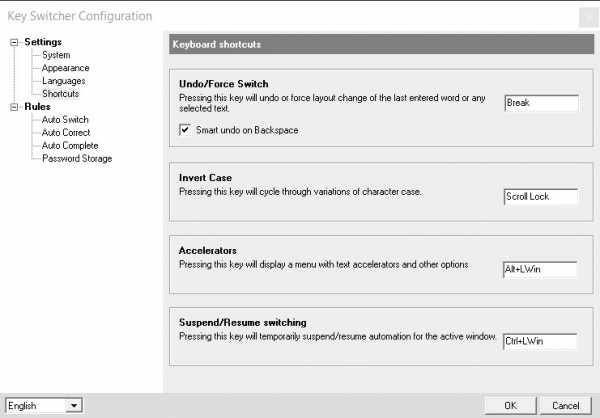
• Автопереключение раскладки на нужный язык при вводе определённых символов из числа заданных ранее шаблонов.
3. EveryLang
https://everylang.net/ru/download
Ещё один инструмент для автопереключения раскладки и автоправки текста по ходу его набора — EveryLang. Это многофункциональный продукт, но бесплатно доступы не все возможности. При запуске EveryLang увидим форму для перевода текста. Подробно о бесплатных функциях программы узнаем в её настройках.

Те, что недоступны в бесплатной редакции помечены отметкой «только в Pro версии». Что же доступно нам бесплатно? Это, в частности:
• Перевод с участием веб-сервисов Google Translate, Bing Translator, Яндекс.Переводчик;
• Проверка правописания;
• Отмена нежелательного срабатывания;
• Преобразование регистра букв и выделенного текста;

• Автопереключение раскладки согласно заданным шаблонам;
• Автоисправление двух заглавных букв;

• Добавление программ-исключений, для которых EveryLang будет срабатывать только в части функций или не будет срабатывать вовсе.
После активации платной версии Pro нам станут доступны такие функции как: автозамена слов, слежение за буфером обмена, ведение дневника, конвертер дат и чисел в их прописные значения. А ещё сможем задействовать функцию SmartClick, позволяющую копировать текст и выполнять операции программы с помощью клавиш мыши.
У EveryLang есть портативная версия.
4. LangOver
Последняя программа для замены текста с нужной раскладкой – LangOver. Очень простенькая, с примитивным интерфейсом, с минимумом функций. В отличие от предыдущих участников обзора она не сможет преобразовать текст по ходу его написания, но прекрасно справится с коррекцией уже набранных слов и фраз по нашему требованию. Для этого потребуется выделить нужный блок текста и нажать горячую клавишу преобразования. Среди прочих возможностей LangOver:
• Обратное написание слов;
• Преобразование регистра букв;
• Поиск слов и фраз в Google;
• Перевод с участием веб-сервиса Google Translate.
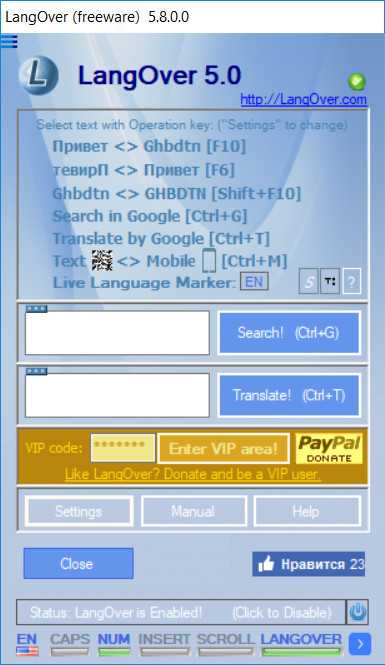
Одну из функций программы стоит выделить особо – это отправка набранного текста на мобильные устройства с помощью QR-кода. Можем на компьютере набрать какой-то документ, сообщение, список дел и т.п., и программа LangOver сгенерирует для этой информации QR-код. Который, соответственно, сможет прочитать наш смартфон или планшет.
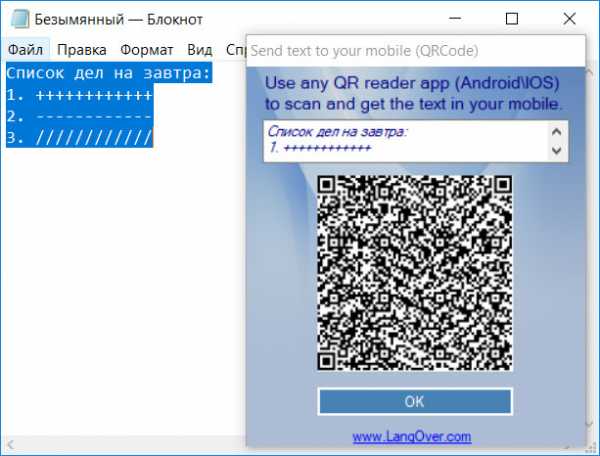
Punto Switcher

Наш сайт полностью посвящен бесплатной программе Punto Switcher. Пунто Свитчер предназначена для удобства и увеличения производительности при работе пользователей с текстом на компьютере. Теперь о переключателе клавиатуры можно просто забыть, переключение раскладки языка будет производиться автоматически. То есть, если вы забываете переключить раскладку с русской на английскую и печатаете «Щтдшту», то автоматически получите «Online» и, наоборот, не переключив раскладку клавиатуры с английского на русский, вы получаете «Найти» вместо «Yfqnb».
Принцип работы программы заключается в том, что в фоновом режиме проводится анализ последовательности вводимых символов, и если сочетание букв оказывается нетипичным для языка, на котором вводятся символы, Punto Switcher переключает язык ввода и производит автозамену, стирая напечатанное и повторно введя текст уже с правильной раскладкой клавиатуры.
Системные требования:
| Тип: | Утилита |
| Операционная система: | Windows XP, Vista, 7, 8, 8.1, 10 (x32 / x64-разрядная версия) |
| Частота процессора: | 800 Мгц |
| Оперативная память: | 256 Мб |
| Размер файла: | 4.9 Мб |
| Язык: | Русский |
| Текущая версия: | 4.4.3 Сборка 407 |
| Ссылка: | Скачать Punto Switcher 4.4.3.407 прямая ссылка |
| Версия программы: | 14.05.2019 года |
| Лицензия: | Бесплатно (FREE) |
| Разработчик: | «Яндекс» |
| Официальный сайт: | punto.yandex.ru |
Скачать Punto Switcher
Что нового в этой версии:
Дневник
• Добавили еще один пункт настроек, позволяющий включить либо отключить сохранение
данных из буфера обмена в программах-исключениях
• Стабилизировали работу Дневника
• Вернули возможность ставить пароль на дневник и корректно работаем с ним
Социальные сети
Теперь поделиться опытом использования Punto можно через Google+ и Одноклассники
Программы-исключения
Усовершенствовали добавление программы по заголовку
MS Office
Усовершенствовали работу с Office2013 и Office2016 на Win7x32
Починили плавающий индикатор
Теперь он исчезает сам, через несколько секунд после окончания ввода,
если включена соответствующая настройка
Горячие клавиши
Убрали из горячих клавиш использование кнопки Win (из-за обновления Win10 до 1709)
Обновили справку по программе
Починили совместимость с редкими, но важными программами (GitGUI, Atom)
Автоматический переключатель регистров клавиатуры Punto Switcher относится к категории тех программ, которые просто обязаны быть на любом компьютере, на котором одновременно используется два языка для ввода текстов. В нашем случае это русский и английский язык. Необходимость ручного переключения раскладки вместе с нередкими возвратами для исправления неверно набранного текста очень сильно тормозит скорость набора. Для решения этой проблемы и служат программы переключатели. И Punto Switcher – одна из наиболее популярных программ из этой категории. Программа совершенно бесплатна для любых категорий пользователей.
Основная функция данной программы – автоматическое переключение раскладки клавиатуры при наборе смешанных текстов, как правило, на двух языках – русском и английском. Например, при наборе фразы «punto switcher для Windows 10» — вам не придется ни разу переключить раскладку при активной программе Punto Switcher. В противном случае вам пришлось бы трижды переключить режим работы клавиатуры. И это без учета возможных ошибок, при которых требуется удалить набранное в другой раскладке и заново набрать в требуемой. Алгоритм программы учитывает невозможность буквенных сочетаний разных языков – слово «Windows» набранное в русской раскладке будет выглядеть как «Цштвщцы». Поскольку такое слово в русском языке невозможно, то программа на этом основании меняет раскладку и автоматически корректирует неверно набранное слово.
Кроме своего основного предназначения переключатель Punto Switcher выполняет ряд вспомогательных сопутствующих функций – работа с текстом в системном буфере обмена и выделенным текстом для корректировки раскладки, регистра, проверка орфографии, транслитерации. Переключать раскладку можно не только в автоматическом режиме, но и по нажатию назначенной пользователем клавишей, удобной только для него. Могут быть назначены произвольные аббревиатуры для ускорения набора часто употребляемых слов. Предусмотрена звуковая индикация работы с клавиатурой. Настройки программы дают возможность пользователю определить свои правила и/или исключения из правил. Естественно, можно отменить автоматические действия программы и внести свои корректировки.
Последнюю версию Punto Switcher скачать бесплатно с нашего сайта можно в любое время. Удобный переключатель, работающий под всеми операционными системами семейства Windows, а также можно скачать Punto Switchers для Mac OC X , который облегчит ваше общение с компьютером. Попробуйте и вы не разочаруетесь. Каждая новая версия программы расширяется дополнительными возможностями контроля и улучшением качества определения раскладки.
punto-switcher.su
Punto Switcher — автоматическое переключение клавиатуры
Punto Switcher — программа для автоматического переключения раскладки клавиатуры. Программа следит за правильностью раскладки клавиатуры при наборе текста на компьютере, а в случае необходимости, автоматически заменяет раскладку клавиатуры.
Многим знакома ситуация, когда при наборе текста на клавиатуре, пользователь забыл поменять раскладку клавиатуры, например, с английского на русский язык. Пользователь вводит слово «привет» думая, что набирает текст в русской раскладке, а на самом деле вводится это слово «ghbdtn» в английской раскладке клавиатуры. Программа Punto Switcher поймет, что пользователь ошибся, и переключится на правильную раскладку клавиатуры.
Основные возможности бесплатной программы Punto Switcher:
- автоматическое переключение клавиатуры;
- автозамена;
- исправление выделенного текста и текста в буфере обмена;
- звуковое оформление;
- переключение раскладки клавиатуры с помощью горячих клавиш;
- ведение Дневника, в котором сохраняется весь набранный текст;
- сохранение в буфере обмена 30 последних текстов.
В программе Punto Switcher вы можете не только исправлять раскладку и регистр, но и выполнять следующие действия: проверять орфографию, производить транслитерацию, очищать выделенный текст от форматирования и т. д.
При переключении раскладки, и в некоторых других случаях, Пунто Свитчер, подает звуковой сигнал, оповещая вас об этих действиях.
Вы можете скачать бесплатную программу Punto Switcher с официального сайта Яндекса — производителя данного приложения.
Punto Switcher скачать
Далее установите программу на свой компьютер. После завершения установки, вы можете войти в настройки программы для ознакомления с ее возможностями.
Настройки Punto Switcher
Войти в настройки программы Пунто Свитчер можно будет из области уведомлений. После клика правой кнопкой мыши по значку программы, выберите в контекстном меню пункт «Настройки».
После этого будет открыто окно «Настройки Punto Switcher». Настройки программы размещены в нескольких разделах:
- Общие — здесь вы можете настроить общие правила для работы программы.
- Горячие клавиши — вы можете настроить горячие клавиши для более удобного управления программой.
- Правила переключения — здесь вы можете настроить программу, в каких случаях следует переключать раскладку клавиатуры, а в каких это делать не нужно.
- Программы-исключения — вы можете добавить в список программы, в которых нужно будет отключить автоматическое переключение раскладки клавиатуры.
- Устранение проблем — здесь вы можете добавить некоторые дополнительные настройки при возникновении проблем.
- Автозамена — в этом разделе вы можете задать сокращения, которые будут автоматически заменяться полными словами.
- Звуки — здесь расположены настройки озвучивания для действия и событий в программе Punto Switcher.
- Дневник — вы можете сохранить всю текстовую информацию, набранную на клавиатуре.
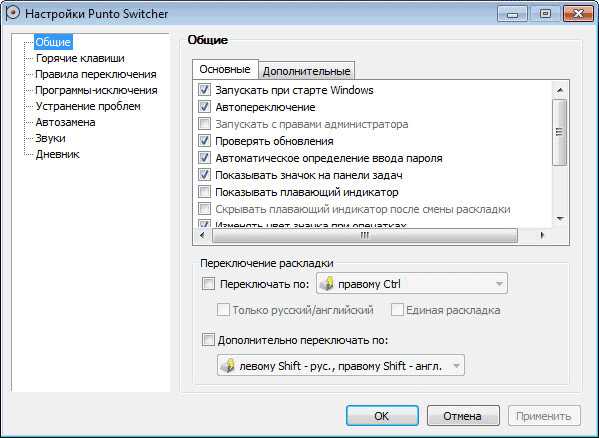
Подробнее о работе с Дневником Punto Switcher, вы можете прочитать здесь, в специальной статье на моем сайте.
Программа предлагает несколько вариантов горячих клавиш для переключения раскладки. В разделе «Общие» вы можете активировать пункт «Переключать по:», а затем выбрать горячие клавиши для быстрого переключения раскладки клавиатуры. Программа Пунто Свитчер реагирует на быстрые нажатия клавиш для того, чтобы избежать конфликта с обычными системными сочетаниями.
Выполнять какие-либо действия при помощи программы Punto Switcher можно при помощи горячих клавиш, или включая необходимые функции, после клика по значку программы из области уведомлений.
Здесь можно будет быстро изменить некоторые настройки программы: включить или выключить автопереключение, звуковые эффекты, в буфере обмена можно будет: изменить раскладку, транслитерировать, проверить орфографию, посмотреть историю, дополнительно можно будет включить ведение дневника, посмотреть дневник, составить список автозамены, отправить выделенный текст в Twitter, посмотреть системные свойства, преобразовать числа в текст.
При помощи программы вы можете найти необходимую информацию на внешних ресурсах в интернете. Выберите в контекстном меню пункт «Найти», а затем определитесь с местом для поиска нужной информации.
Исправление ошибок при наборе текста в Punto Switcher
При наборе слов, которые имеют невозможные сочетания букв в русском или английском языках, программа Punto Switcher автоматически переключит раскладку клавиатуры. Далее вы будете набирать текст уже на правильном языке.
В более простых случаях программа меняет раскладку после нескольких введенных букв, в более сложных случаях, слово поменяется лишь после полного ввода, после нажатия на пробел.
Вы можете вручную отменить переключение раскладки клавиатуры на последнем введенном слове. Допустим, в русском тексте будут какие-то английские слова, которые программа захочет переделать в русские, или допустили опечатку. Для этого необходимо будет нажать на клавишу «Pause/Break» (Break). Можно также будет выделить текст и изменить язык ввода, при помощи этой очень полезной клавиши. В этом случае, раскладка изменяется также при помощи клавиш «Shift» + «Pause/Break» (Break).
Запомните эту «волшебную» клавишу, она часто будет вас выручать при вводе текста.
- Pause/Break (Break) — с помощью этой клавиши можно будет принудительно изменить язык ввода последнего слова, или выделенного текста.
При вводе аббревиатур, которые не подчиняются правилам, возможны ошибки в переделке данных слов. Вы можете отключить в настройках программы исправление аббревиатур. В разделе «Общие», во вкладке «Дополнительные» можно будет снять флажок напротив пункта «Исправлять аббревиатуры». Впрочем, это делать необязательно, так как при неверно введенной аббревиатуре, вы можете нажать на клавишу «Pause/Break» для того, чтобы исправить это слово.
На многих ноутбуках нет клавиши «Pause/Break». Что делать таким пользователям?
Замена клавиши Break на другую клавишу на ноутбуке
Если на вашем ноутбуке нет клавиши «Pause/Break», то вместо нее Яндекс предлагает использовать клавишу «F11». Вы можете выбрать любые другие клавиши.
В настройках Punto Switcher войдите в раздел «Горячие клавиши». Выделите действие, которое необходимо будет изменить. В нашем случае, это замена клавиши «Break» (Pause/Break). Нажмите на кнопку «Назначить…».
В окне «Выбор комбинации клавиш», активируйте пункт напротив поля ввода, кликните в поле кнопкой мыши, а затем нажмите на клавиатуре на нужную клавишу, или сразу несколько клавиш. После этого нажмите на кнопку «ОК», комбинации клавиш будут изменены.
Вместо клавиши «Break», я выбрал клавишу «F11».

Как видно на этом изображении, я изменил клавишу «Break» на «F11» в настройках горячих клавиш.
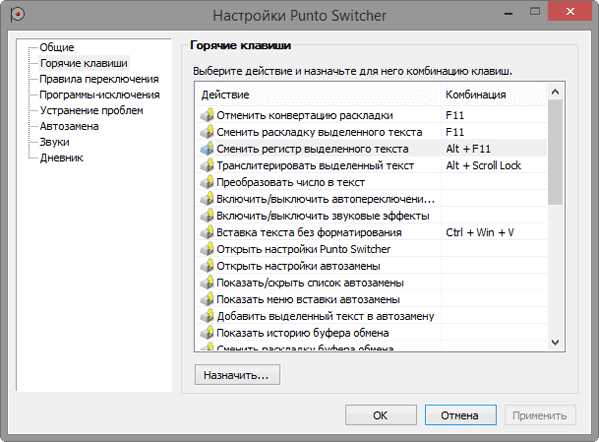
Изменение регистра, транслитерация, проверка орфографии
Для изменения регистра программе есть сочетание клавиш «Alt» + «Pause/Break». Вам нужно будет выделить текст, а затем нажать на данные клавиши клавиатуры. В результате, все прописные буквы станут ЗАГЛАВНЫМИ, а заглавные буквы, наоборот прописными.
Для изменения транслитерации, то есть для перевода букв русского текста в латинские буквы, или наоборот, можно будет использовать сочетание клавиш «Alt» + «Scroll Lock». Например, если вам необходимо переделать слово «спасибо» в слово, написанное латинскими буквами «spasibo».
Выделите нужное слово или текст, а затем нажмите на это сочетание клавиш. Выделенный текст будет записан латинскими, или русскими буквами (если производится обратная транслитерация).
Вам также может быть интересно:
Пока нет правил единой русской транслитерации, поэтому переделка текста будет происходить по правилам Яндекса.
С помощью Punto Switcher можно будет проверить орфографию в буфере обмена. Для этого кликните по иконке программы в области уведомлений. В контекстном меню сначала выберите пункт «Буфер обмена», а затем пункт «Проверить орфографию».
Далее будет произведена проверка орфографии с помощью системы MS Word. По завершению проверки, вы получите сообщение, о том, что в буфере обмена находится грамматически выверенный текст.
Теперь вы можете вставить текст из буфера обмена в документ, в свою переписку, или в другое место.
Выводы статьи
Бесплатная программа Punto Switcher от Яндекса, автоматически меняет раскладку клавиатуры, производит исправления в набранном тексте, производит автозамену, транслитерацию, проверку орфографии, сохраняет набранные данные в дневнике.
Похожие публикации:
Автор статьи: Василий Прохоров — основатель сайта Vellisa.ru
vellisa.ru
Caramba Switcher — переключатель раскладки без слежки [+ВИДЕО]
Есть у меня любимые и незаменимые маленькие полностью бесплатные компьютерные программы, без которых я реально не представляю, как можно плодотворно, а главное, с удовольствием работать за компьютером.
А ещё есть категория софта под названием — установил и забыл. Такие утилиты не выносят мозг своими уведомлениями, вопросами и предупреждениями, сложными и запутанными настройками, а молча и тихо делают свою работу облегчая нам цифровую жизнь.
Так вот, в полку таких моих уникальных умных помощников сегодня прибыло — я установил себе автоматический переключатель раскладки клавиатуры без слежки и отправки неизвестно кому и куда всего, что я набираю на своей любимой клавиатуре.
Caramba Switcher — честный автопереключатель раскладки
В далёком сентябре 2001 года увидела свет уникальная в своём роде на то время компьютерная программа Punto Switcher. Она умела делать потрясающую и фантастическую вещь — автоматически переключать раскладку клавиатуры на нужный язык, понимая, на каком Вы хотите изложить мысли в текст.
Через семь лет этот автопереключатель обрёл просто дикую популярность среди пользователей и корпорация Яндекс решила тайно прибрать её своими жадными ручонками себе, что у неё легко и получилось (официально было объявлено о сделке лишь спустя полгода).
Через десять лет рейтинг Punto Switcher заметно упал из-за, думаю обоснованных, подозрений в шпионаже за пользователями в пользу различных спецслужб путём сбора и передачи данных о наборе текста. Некоторые страны даже запретили её распространение.
Видимо поэтому первый разработчик этой полезной утилиты Сергей Москалёв создал принципиально новый, также бесплатный, аналог с алгоритмом самообучения, поддерживающим аж три языка сразу (английский, немецкий, русский) и при этом без слежки за пользователями под названием Caramba Switcher.
Читайте также на сайте:
…
…
Уникальность Карамбы не только в понимании одновременно трёх языков и встроенном алгоритме самосовершенствования. Данная программа из разряда «установил-забыл» абсолютно не «стучит» своим создателям и кому-либо ещё передавая на секретные сервера набранный Вами текст.
А ещё в Caramba Switcher нет запутанных целых 96 штук настроек, как у основного конкурента…



Caramba Switcher или всё гениальное — просто
После скачивания инсталлятора программы (по официальной ссылке, что в конце статьи) Вы просто не сможете не заметить его в своём Проводнике…
…он кричит о себе большим оранжевым пятном.
…
Моментальная установка притормаживается только лицензионным соглашением…
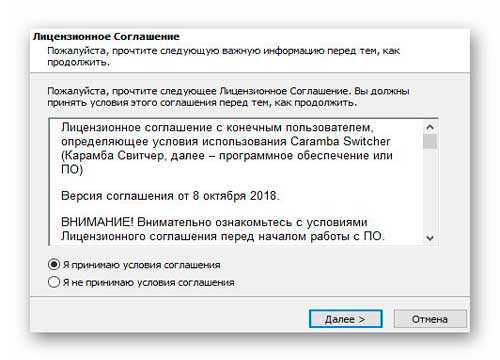
…никаких малозаметных галочек на установку дополнительного полезного софта и глупых ненужных вопросов.
В единственном окне автоматического переключателя языковой раскладки клавиатуры (двойной клик по значку в трее)…
…Вы сможете временно отключить алгоритм, проверить обновление для программы или написать автору. Самостоятельно Caramba Switcher в сеть Интернет не выходит в фоновом режиме.
Кстати, не переживайте — программа уже в автозагрузке системы и автоматически запустится при старте компьютера.
Всего через несколько минут после установки я лично смог убедиться в её эффективности и работе режима самообучения — при наборе трёх точек подряд первый раз она мне исправила их на восклицательные знаки, а после моей правки такой замены со стороны утилиты больше ни разу не было.
Чуть не забыл, если Вы решите поиграть в полноэкранную игру на своём компьютере, то Caramba Switcher поймёт это и временно перестанет реагировать на нажатия клавиш (затаится 🙂 ).
Как скрыть штатный значок языковой раскладки из трея
После того, как установите автоматический переключатель раскладки клавиатуры Caramba Switcher у Вас в трее (возле часиков) скорее всего будет два значка с отображением языка ввода текста. Если захотите скрыть лишний штатный значок языковой раскладки из трея Windows 10, то просто загляните в Параметры операционной системы (Персонализация — Панель задач)…

…и под ссылкой «Включение и выключение системных значков» сдвиньте ползунок влево на пункте «Индикатор ввода» …
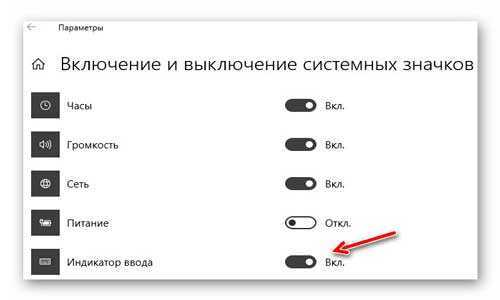
Скачать Caramba Switcher
Вот Вам ссылка на официальный сайт программы…
Размер инсталлятора всего 3 Мб. Вирусов нет. Работает во всех версиях Windows.
Версии программы Caramba Switcher
Кроме основной версии (пока в бета-статусе, но совершенно работоспособной) существует корпоративная (для оборонных предприятий)…

Отличие Caramba Switcher Corporate от главной версии — полностью вырезали алгоритм проверки обновлений программы по клику на кнопку даже (проверять их нужно будет только ручками через официальный сайт). Если захотите насильно подключить её к сети Интернет каким-то образом, то не сможете. Отдаю должное автору за вежливость — я бы назвал эту версию Caramba Switcher Paranoia.
А для тех товарищей, которые наоборот, горят желанием делиться всем своим набранным текстом с автором автопереключателя для её совершенствования и развития есть версия Caramba Switcher Lab.
Теперь Вы знаете про честный автоматический переключатель раскладки клавиатуры без слежки. До новых полезных компьютерных программ и интересных приложений на Андроид.
P.S. Почему никто из постоянных читателей сайта не пишет в комментариях или обратной связи про новый шрифт на сайте? Я же волнуюсь, понравился ли он Вам, удобен ли и приятен? 🙂
ПОЛЕЗНОЕ ВИДЕО
…
Рекомендую ещё посмотреть обзоры…
Я только обозреваю программы! Любые претензии — к их производителям!
Ссылки в комментариях публикуются после модерации.
^Наверх^
optimakomp.ru
Автоматический переключатель клавиатуры — Punto Switcher
Здравствуйте Друзья! В данной статье рассмотрим полезнейшую и значительно упрощающую жизнь программу, автоматический переключатель клавиатуры — Punto Switcher. Данная программа позволяет забыть о переключении раскладок клавиатуры, сделать форматирование и набор текста приятнее и главное — на много быстрее. Обладает огромным количеством настроек благодаря которым возможно приспособить программу под любые требования. О большинстве из них расскажем ниже.
Установка Punto Switcher
Для установки нажимаем на кнопку ниже. Произойдет скачивание установочного файла размером около 2 МБ.
Запускаете скачанный файл. Снимаете обе «птички», что бы не было стартовой страницы Яндекс и не установились поиск и сервисы (которые накапливаются и могут значительно тормозить работу браузера). Нажимаем Установить

По завершению установки в области уведомлений появится значок Punto Switcher
Автоматический переключатель клавиатуры Punto Switcher успешно установлен переходим к настройкам.
Основные настройки
Для того что бы попасть в настройки необходимо нажать правой кнопкой мышки на значке Punto Switcher в области уведомления и выбрать соответствующий пункт

В контекстном меню автоматического переключателя можно не копаясь в настройках отключить Автопереключение и Звуковые эффекты. Это самые часто используемые функции и вынесение их в качестве отдельных пунктов в контекстном меню добавляет пользователю комфорта.
Перед нами откроется Общие настройки и вкладка Основные

Первые 4 «птички» в переключателе раскладки клавиатуры установлены по умолчанию настраиваете по вашему усмотрению. Я ничего не трогал.
Функция Показывать плавающий индикатор позволяет значок Punto Switcher перетаскивать в любую удобную вам область на экране. Его так же можно закреплять при необходимости.
Функция Изменять цвет значка при опечатках делает значок автоматического переключателя в области уведомлений полностью красным, что очень удобно. Так же воспроизводится звуковой сигнал, который сразу обратит ваше внимание на вероятную опечатку в слове.
Полезной является функция Сделать значок в виде флагов стран
Получается более информативно.
При отключении Автопереключения раскладки клавиатуры значок Punto Switcher бледнеет. Для того что бы показывать флаги стран в полную яркость можно воспользоваться одноименной функцией.
Дополнительные настройки Punto Switcher
Переходим на вкладку Дополнительные настройки и быстро пройдемся по ним.
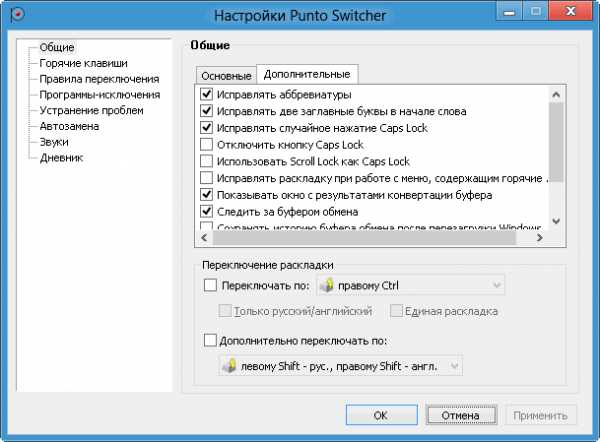
Функция Исправлять аббревиатуры. Если вы сделали опечатку в аббревиатуре, например написали «CCCЗ» вместо «СССР», то переключатель клавиатуры поймет вас и поправит на более вероятную аббревиатуру.
В большинстве случаев автоматический переключатель исправит 2-ю заглавную букву в слове при опечатке и выключит клавишу Caps Lock.
Полезнейшей функцией является Следить за буфером обмена. Которая позволяет запоминать до 30 записей скопированных в буфер обмена. Рассмотрим ее ниже.
Для новичков будет полезна функция Показывать всплывающие подсказки и поможет быстрее освоить все тонкости автоматического переключателя.
Если вы часто работаете с текстом (учитесь в школе или ВУЗе например), то функция Запятая по двойному нажатию пробела вам будет помогать чуть ли не в каждом предложении.
Остальные функции переключателя клавиатуры понятны.
Внизу этого окошка вы можете настроить по каким клавишам будет происходить переключение раскладки.

Вариантов много, есть из чего выбрать. Но! С установкой автоматического переключателя клавиатуры у меня отпала какая либо необходимость переключать языки. Эти функции у меня отключены. Начинаешь писать в любой раскладке, Punto Switcher поправит.
Горячие клавиши и Правила переключения
Первые 4 действия с назначенными по умолчанию горячими клавишами для комфортной работы необходимо запомнить или изменить для вашего удобства.
Итак, клавишей Break вы отменяете случайную конвертацию раскладки клавиатуры. Например вы совершили ошибку в слове, переключатель посчитал, что это слово другого языка и автоматически поменял раскладку. При этом вы слышите звуковой сигнал и пока не начали печатать новое слово, клавишей Break, вы можете вернуть раскладку клавиатуры исправив опечатку.
Не менее полезной функцией является изменение раскладки выделенного текста и его регистра.

Интереснейшей функцией переключателя раскладки клавиатуры является Показать историю буфера обмена.
Обычно буфер обмена запоминает всего лишь одну фразу, которую мы можем куда то вставить. С программой Punto Switcher этих фраз может быть до 30, и вы в любой момент может вставить любую из них. Установил для этой функции горячую клавишу «Shift»
До написания этой статьи не пользовался этой функцией.
Правила переключения
В этом окошке вы можете задать свои правила переключения раскладки если переключатель клавиатуры не реагирует на какое-либо слово.

Для добавления нового правила переключения нажимаем на кнопку Добавить…
В открывшемся окошке вводим буквосочетание, задаем условие и способ его обработки. Нажимаем ОК

Таким образом мы можем научить или доучить автоматический переключатель клавиатуры под свои требования.
Punto Switcher имеет возможность предлагать вам новое правило переключения после 2 отмененных переключений. Количество переключений можно настроить. Эту функцию в переключателе раскладок можно отключить полностью, что я и делал пока не начал разбираться с программой.
Программы-исключения и устранение проблем
Программы исключения
В этом разделе вы можете добавить программы-исключения в которых отключается автопереключение раскладки клавиатуры. Например в играх, когда получаются невообразимые комбинации клавиш и Punto Switcher щелкает то туда, та сюда.

Для добавления программы-исключения в переключателе клавиатуры жмем на кнопку Добавить… и либо выбираем из уже запущенных приложений, либо нажимаем кнопку Обзор… и ищем запускаемый программу файл.

С вкладкой По файлу приложения мы разобрались.
Punto Switcher позволяет добавить программу-исключение по заголовку окна. Для этого необходимо перейти на соответствующую вкладку и добавить заголовок окна или его часть. Регистр букв учитывается. Когда окно с совпадающим сочетанием клавиш станет активно переключатель раскладки клавиатуры не будет менять раскладки.
Так же можно добавить программу-исключение указав папку в которой эта программа находится. Данная функция доступна на соответствующей вкладке.
Устранение проблем
При частом редактировании текста переключателе раскладок может «некстати» изменить раскладку. Для избежания этого эффекта можно поставить в соответствующих полях «галочки». Однако, как заявляет производитель, возможно снижение качества переключения.

Для Punto Switcher основными языками являются Русский и Английский. При использовании других языков могут происходить «лишние» переключения раскладок клавиатуры. В этих случаях необходимо обратится к полю Дополнительно.
Функция «Учитывать ввод только в русской и английской раскладках» — позволяет следить за основными раскладками. Как я понимаю, если работать с отличным языком переключения не произойдет.
Функция «Не переключать раскладку по клавишам «Tab» и «Enter»— никогда не использовал ее, но говорят помогает если автоматический переключатель некорректно работает с функцией «Автотекст» в Microsoft Word.
Функция «Не взаимодействовать с программами-исключениями» позволяет не только отключать автопереключение раскладок клавиатуры, но и вообще отключать программу. Пригодится если работать на слабеньком компьютере.
Остальные опции должны быть понятны.
Автозамена, звуки, дневник в Punto Switcher
Автозамена
Позволяет автоматически заменять сокращения на полные словосочетания и даже предложения, которые вы добавите.

Для добавления сокращения в переключатель раскладок нажимаем Добавить… В открывшемся окне заполняем поля «Что заменять:» и «На что заменять:».

Функция Запоминать позицию курсора якобы позволяет запоминать положение курсора после замены. Мне не удалось его переместить в другое место как не в конец заменяемой фразы. После испытания пришлось ее отключить, так как слово в квадратных кавычках так же отображалось при замене. Кто разобрался с данной функцией напишите пожалуйста в комментариях.
В правилах автоматического переключателя клавиатуры запрещается использование знаков минус и дефис в функции Автозамена.
Звуки
В программе Punto Switcher имеется возможность настроить свою звуковую схему: установить любые звуки в формате WAV, включить или отключить имеющиеся.
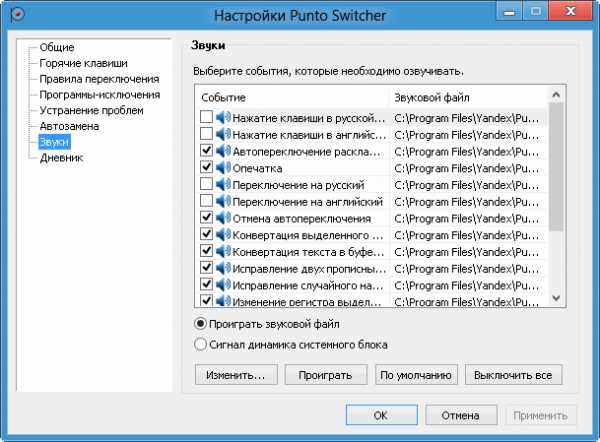
Для пользователей портативной техники (ноутбуков и нетбуков) имеется возможность поставить звуки «щелчки» имитирующее нажатие клавиш клавиатуры стационарного компьютера. (Что делать если последний тормозит можно прочитать тут)
Разработчики переключателя клавиатуры предусмотрели использование динамика системного блока в качестве устройства воспроизведения звука при отсутствии иного.
Дневник
Опция позволяющая автоматически копировать все ваши записи не короче ….. слов в блокнот.

Дневник автоматического переключателя выглядит следующим образом. В нем записывается дата, приложение в котором производился набор текста и сам текст.

Емкость дневника не указана.
Удобна функция Не сохранять записи короче …. слов препятствующая попаданию данных авторизации в дневник переключателя клавиатуры.
Для большей безопасности рекомендуется задать пароль, не более 32 символов. Разработчики предупреждают, что никак не смогут восстановить если вы его забудете.
Текстовая информация это хорошо, но видео — еще лучше!
Заключение
В данной статье мы рассмотрели одну из наиболее популярных программ, Автоматический переключатель клавиатуры — Punto Switcher. Программой пользуюсь уже более 7-8 лет и только сейчас добрался до более серьезного изучения. Переключатель клавиатуры прост в освоении и приводит к значительной экономии времени при работе с текстом. Особенно хочется отметить возможность использования буфера обмена на 30 записей. С его помощью становится сильно проще повседневная работа за компьютером.
Если у вас есть опыт работы с этой программой просьба поделиться в комментариях. Всем будет интересно.
Благодарю за то, что поделились статьей в социальных сетях. Всего Вам Доброго!
С уважением, Антон Дьяченко
Если вы нашли ошибку, пожалуйста, выделите фрагмент текста и нажмите Ctrl+Enter.
Дата обновления: 15.12.2016, дата следующего обновления: 15.12.2019
youpk.ru
Caramba Switcher — программа для автопереключения раскладки клавиатуры
Несмотря на свой солидный возраст, утилита Punto Switcher остается в Рунете самым популярным переключателем раскладки. Простая и удобная, эта небольшая программка отличается к тому же большим количеством опций, позволяющим настраивать автозамену, исправлять некоторые ошибки, вести дневник и так далее. Впрочем, Punto Switcher не лишена недостатков, из которых наиболее малоприятным является ошибочное автопереключение.Caramba Switcher — программа для автопереключения раскладки клавиатуры
Разумеется, обо всех слабостях утилиты известно ее разработчику — бывшему сотруднику Яндекса Сергею Москалёву, который не так давно решил решить проблему с ошибочными автопереключениями. Только вот вместо того чтобы вносить исправление в свое старое детище, он решил создать новый переключатель — Caramba Switcher. По сути, Caramba Switcher является сильно упрощенным аналогом Punto Switcher, но с некоторыми особенностями.

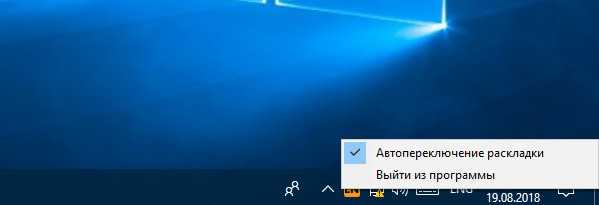
Официальный сайт утилиты: https://caramba-switcher.com/
Метки к статье: Программы
remontcompa.ru
